wps中excel怎么计算数据的合格率
1、如图为原始数据区域,具体如图所示:
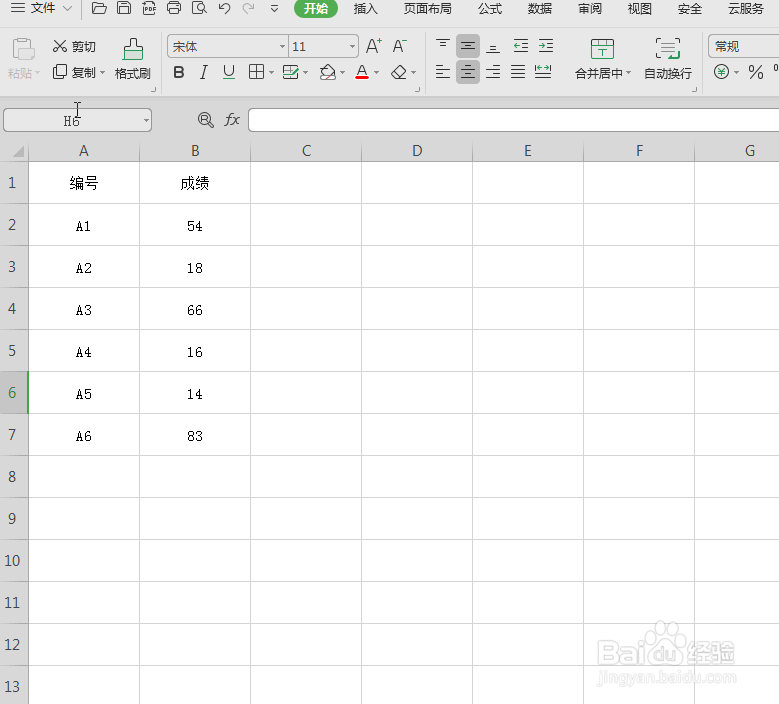
2、选中一个目标单元格,具体如图所示:

3、然后直接输入公式:=COUNTIF(B2:B7,">=60")/COUNTA(B2:B7)*100&"%",具体如图所示:

4、按下Enter键,就能得到上述数据区域数据的合格率,具体如图所示:

5、进一步,修改数据区域中的某个数据,数据合格率的结果会同步更新,具体如图所示:

声明:本网站引用、摘录或转载内容仅供网站访问者交流或参考,不代表本站立场,如存在版权或非法内容,请联系站长删除,联系邮箱:site.kefu@qq.com。
阅读量:58
阅读量:102
阅读量:48
阅读量:36
阅读量:91